近日有一些小伙伴咨询小编谷歌浏览器Google Chrome For Mac如何删除浏览历史记录?下面就为大家带来了谷歌浏览器Google Chrome For Mac删除浏览历史记录的方法,有需要的小伙伴可以来了解了解哦。
第一步:首先打开谷歌浏览器,双击”Google Chrome“打开(如图所示)。

第二步:打开谷歌浏览器后,点击屏幕左上角苹果标志右侧的“Chrome”(如图所示)。
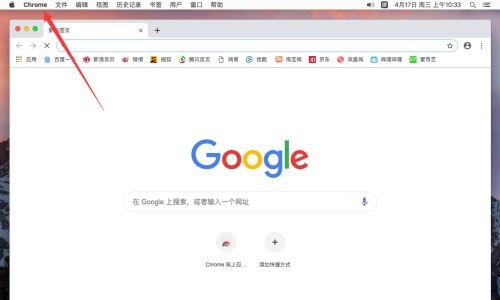
第三步:在弹出的菜单中选择“偏好设置”(如图所示)。
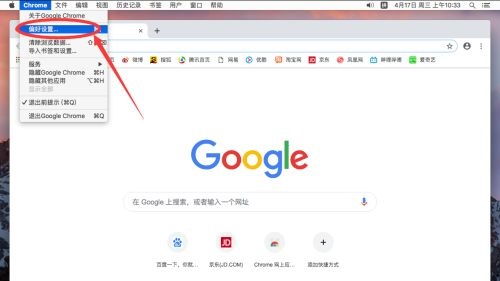
第四步:打开谷歌浏览器偏好设置后,向下滚动页面,点击最下面的“高级”(如图所示)。
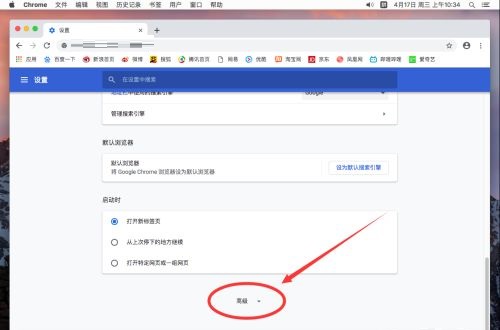
第五步:进入高级设置后,找到“清除浏览数据”一栏点击打开(如图所示)。

第六步:弹出清除浏览数据对话框,首先选择要清理的时间范围,默认显示的是“过去一小时”(如图所示)。
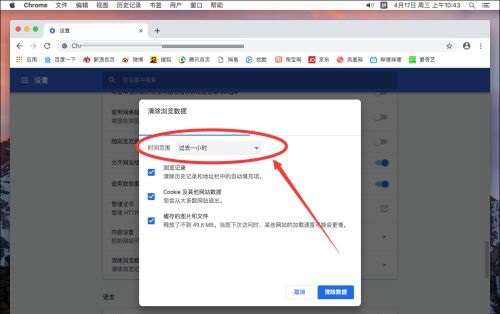
第七步:点击时间,可以选择其他不同的时间,根据自己要删除的需求选择即可。例如这里演示选择删除所有浏览记录,可以选择“时间不限”(如图所示)。
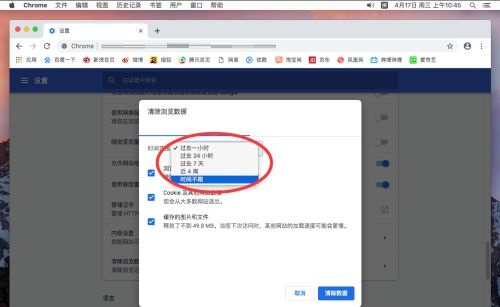
第八步:设定好要删除的时间后,下面有3个选项,分别是“浏览记录”、“Cookie及其他网站数据”和“缓存的图片和文件夹”,只删除“浏览记录”,则取消其他两个勾选(如图所示)。
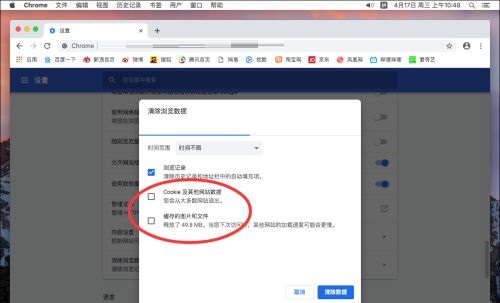
第九步:然后点击右下角的“清除数据”(如图所示)。
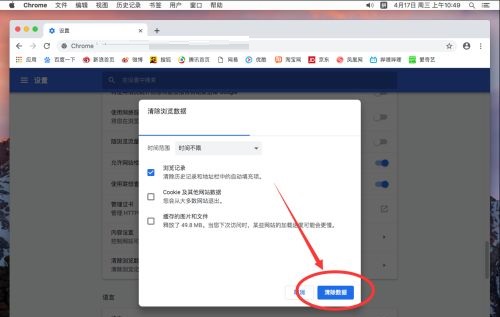
第十步:这样清理后,打开浏览器的历史记录,所有访问页面记录就都被清空了(如图所示)。
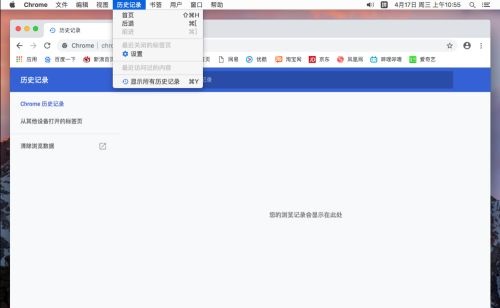
- 分区助手专业版怎么创建新分区?
- Win10系统机械硬盘如何提速?
- 怎么开启Opera浏览器拦截追踪器?Opera浏览器开启拦截追踪器的方法
- 如何在Edraw Max亿图图示画海星?Edraw Max亿图图示画海星的方法
- Win7系统如何清理系统日志?Win7系统日志的清理方法
- Win10系统如何自动关机?Win10自动关机的设置方法
- 迅捷电子相册怎么用?迅捷电子相册快速生成视频的方法
- 快乐码字怎么导入老版本作品?快乐码字导入老版本作品的方法
- WPS的广告推送如何关闭?WPS广告推送的关闭方法
- NGP游戏平台设置中的默认登录方式有什么作用?
- txt文档怎么自动换行?txt自动换行的设置方法
- 不平行符号怎么打?MathType打出不平行符号的方法
- 爱奇艺万能联播中如何使用百度网盘不限速?
- 光影魔术手怎么添加边框效果?光影魔术手添加边框效果的方法
- 苹果MAC如何自动开关机?MAC自动开关机的小技巧
- Linux有什么优缺点?Linux优缺点简析
- Win7系统如何批量重命名?Win7批量重命名的小技巧
- Win10系统关闭防火墙后弹窗消息如何取消?
- 如何截取长图?金舟截图软件使用滚动捕捉功能截取长图的方法
- Audacity怎么修音?Audacity修音教程介绍
- 如何在360极速浏览器快速保存图片?360极速浏览器快速保存图片的方法
- Win7系统如何开启UDMA功能?Win7开启UDMA功能的方法
- Win10系统开机密码怎么取消?Win10开机密码取消方法
- U盘防拷贝系统如何使用?U盘防拷贝系统使用方法
- win10系统激活工具推荐
- Okdo Tiff to Swf Converter(Tiff图像转Swf工具) V5.6 英文安装版
- Hetman Office Recovery(office文档恢复软件) V2.0 绿色版
- 人人阅读 V2.61.0.18379 中文安装版
- 章鱼助手 V2.3.4
- 领航者印刷ERP系统 官方通用版V8
- 车易租汽车租赁管理信息系统 V8.2
- 恒泰长财证券大智慧经典版 V5.998
- CyberLink BD HD Advisor V1.2807 官方版
- Shark007 STANDARD Codecs V12.6.6 多国语言安装版
- 百度网盘永久外链转换器 V1.0 绿色版
- 新浪逆天邪神辅助工具 v2.3.5
- 新浪贪玩刺沙辅助工具 v2.3.5
- 尖峰寺庙七项修改器 v3.0
- GTA5线上外置修改器 v1.43
- 午夜末日四项修改器 v3.0
- 极品飞车20报复抽卡辅助CE修改器 v3.0
- 莉蒂与丝尔的工作室十三项修改器 v3.0
- 二之国2幽灵国度全章节通关存档 v2.0
- 进击的巨人2全剧情通关存档 v2.0
- 群星十六项修改器 v2.02
- leveraged buyout
- lever arch file
- leviathan
- Levi's
- levitate
- levity
- levy
- lewd
- lexical
- lexicographer
- 换流站值班员(电力工程变电运行与检修专业)/11-052职业技能鉴定指导书
- 开关电源功率变换器拓扑与设计
- 中文版CorelDRAW X4商业案例设计及绘制技法(附光盘)
- 中文版Photoshop CS4数码人像摄影后期精修(附光盘)
- 新手学电脑炒股(附光盘全彩印刷超值实用版)
- 最新PowerPoint2007现代商务幻灯片制作从入门到精通(附光盘完美超值版)
- Character Studio角色动画全实例学习(附光盘3ds Max大讲堂)
- 3ds max渲染总动员(附光盘十大必学渲染器完全手册超值特惠版)
- 局域网组建与维护(21世纪高职高专计算机技能与应用系列规划教材)
- 计算机网络安全(21世纪高职高专计算机技能与应用系列规划教材)
- [BT下载][家族企业 第二季][全6集][WEB-MKV/17.40G][简繁英字幕][4K-2160P][Netflix][BlackTV] 剧集 2020 法国 喜剧 打包
- [BT下载][择君记][第07-08集][WEB-MP4/1.24G][国语配音/中文字幕][4K-2160P][H265][BlackTV] 剧集 2023 大陆 喜剧 连载
- [BT下载][向风而行][全39集][WEB-MP4/18.56G][国语配音/中文字幕][1080P][SeeWEB] 剧集 2022 大陆 剧情 打包
- [BT下载][心靈師][第14集][WEB-MKV/1.03G][国语配音/中文字幕][1080P][KKTV] 剧集 2023 香港 剧情 连载
- [BT下载][向风而行][全39集][WEB-MP4/39.68G][中文字幕][4K-2160P][H265][Xiaomi] 剧集 2022 大陆 剧情 打包
- [BT下载][噬亡村][第01-04集][WEB-MKV/15.94G][简繁英字幕][4K-2160P][Disney+][BlackTV] 剧集 2022 日本 剧情 连载
- [BT下载][纵有疾风起][第26-27集][WEB-MP4/1.32G][国语配音/中文字幕][1080P][BlackTV] 剧集 2023 大陆 剧情 连载
- [BT下载][纵有疾风起][第26-27集][WEB-MKV/4.13G][国语配音/中文字幕][4K-2160P][H265][BlackTV] 剧集 2023 大陆 剧情 连载
- [BT下载][日式风格][第09集][WEB-MKV/1.19G][中文字幕][1080P][KKTV] 剧集 2022 日本 剧情 连载
- [BT下载][万花筒][全9集][WEB-MKV/13.33G][简繁英字幕][1080P][Netflix][BlackTV] 剧集 2023 美国 剧情 打包